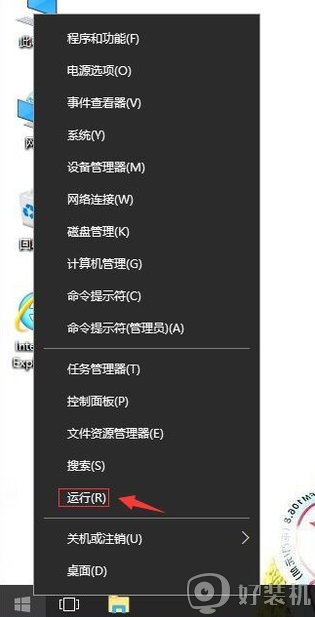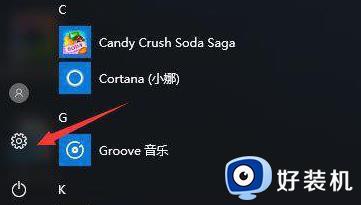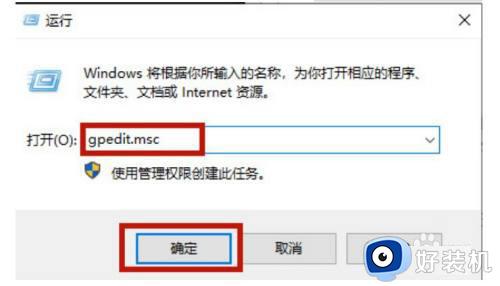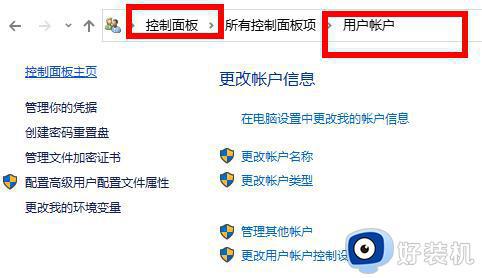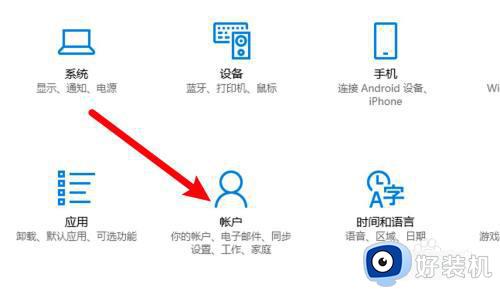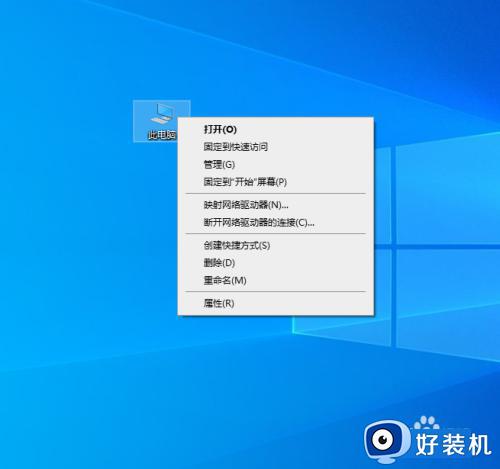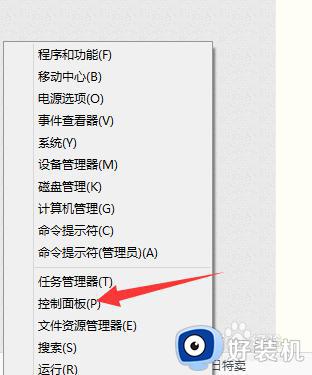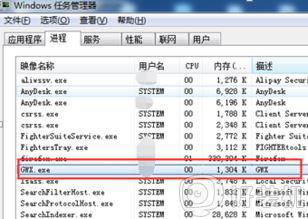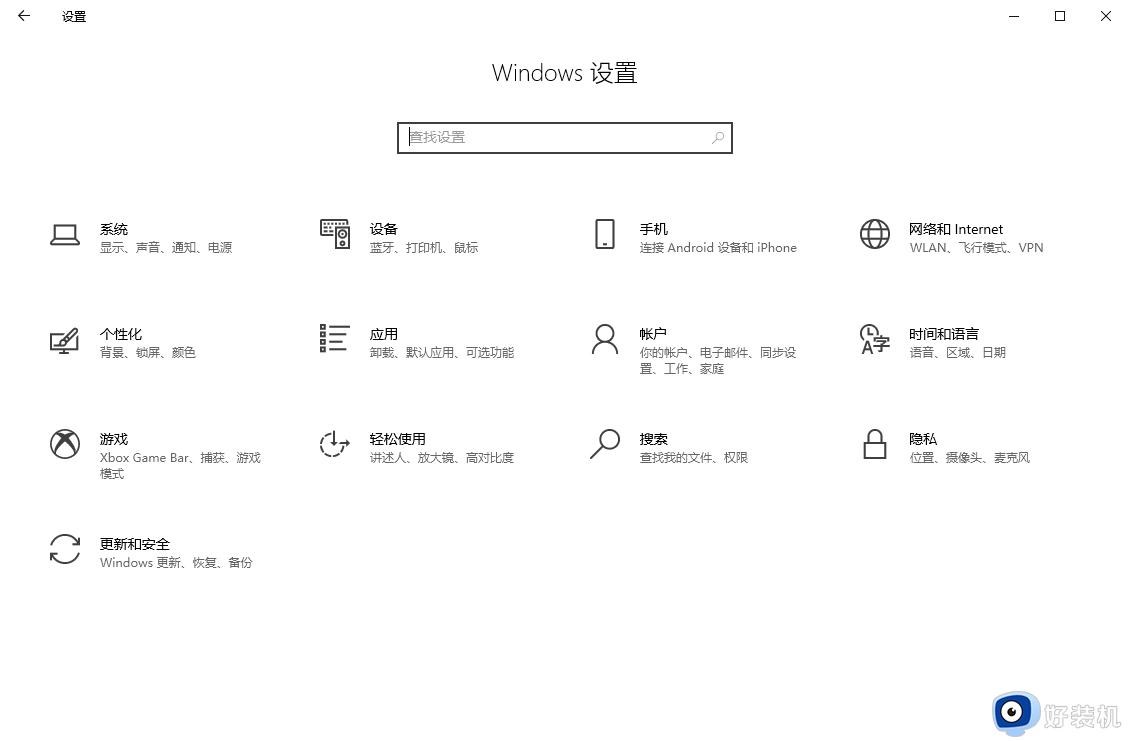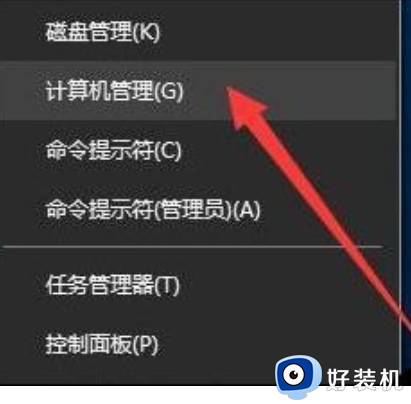win10如何强制提醒更新密码 win10强制提醒更新密码的两种方法
现在很多用户喜欢给电脑设置一个开机密码,只要输入正确密码之后,才能进入系统操作,一定程序上确保数据安全。开机密码形式很多,常见的有Windows Hello、密码、指纹。一般大家使用密码登陆比较多,不定期修改密码有效保护系统,但不是所有人记得更换密码的,为此,我们在win10系统设置强制提醒更新密码,感兴趣的快来看看。
一、组策略编辑
1、在Cortana输入gpedit.msc,按回车键进入编辑组策略;
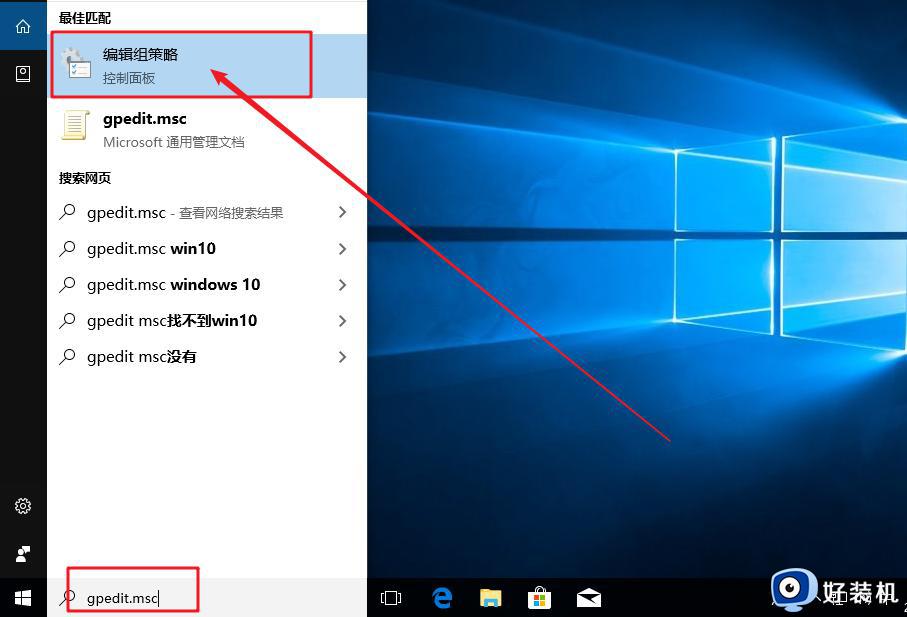
2、定位到【计算机配置Windows设置安全设置账户策略密码策略】,在右边选择“密码最长使用期限”;
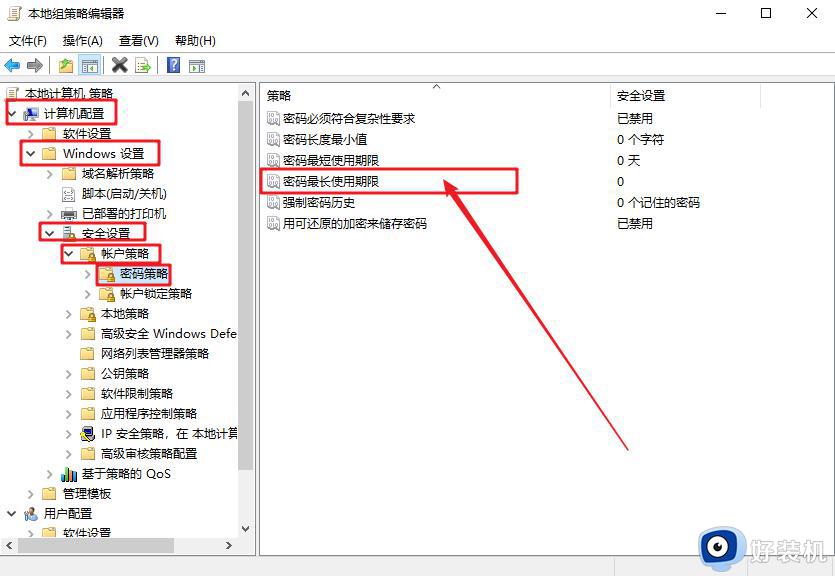
3、这时会跳出“密码最长使用期限” 属性窗口,需要注意的是最少72天进行一次更换,如果选择“0”,系统密码会保持原样一直不变。
4、确认期限之后,点击确定。那么,今后时间到了,电脑就会提示你需要更换密码。
二、命令提示符
1、 在Cortana输入CMD,按回车进入命令提示符。
2、在对话框中输入“wmic UserAccount set PasswordExpires=True”,就可以强制让密码过期,也就是说你需要重新设置密码了。
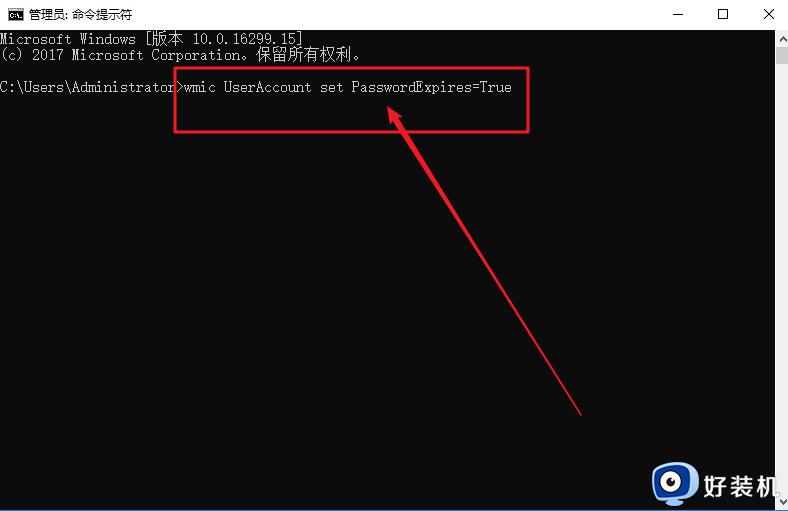
3、之后再输入“net accounts /maxpwage:X”,其中“X”代表你所需要更新密码的日子。之后就跟组策略一样,电脑会定期提醒你更换自己的密码。
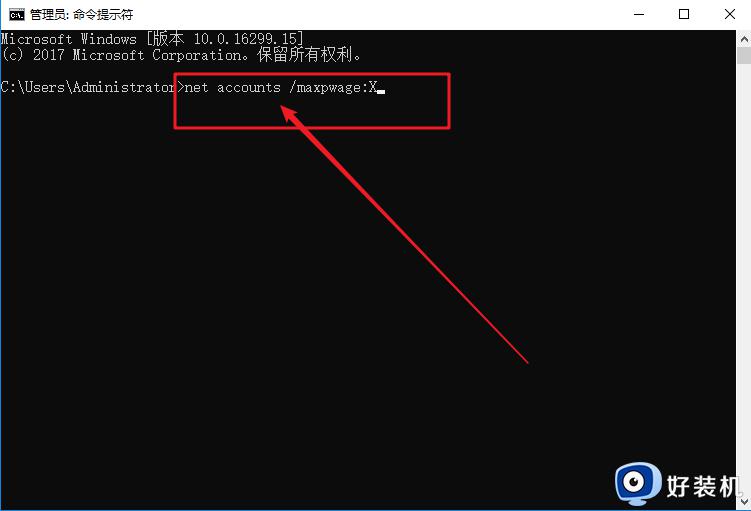
4、如果你只想要让一个电脑用户的密码过期的话,需要在提示符内输入“wmic UserAccount where Name=‘USERNAME’ set PasswordExpires=True”。而“USERNAME”则是你使用的用户名。
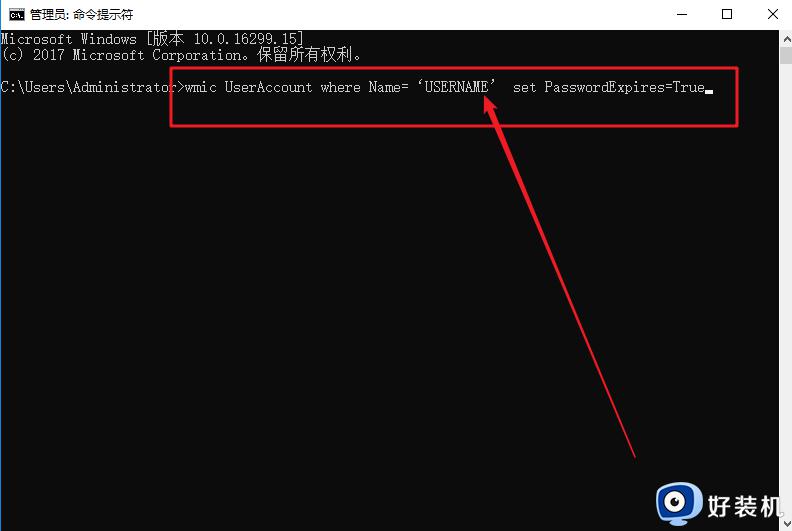
上述介绍win10强制提醒更新密码的两种方法,朋友们可以根据个人需求进行设置,希望能帮助到大家。